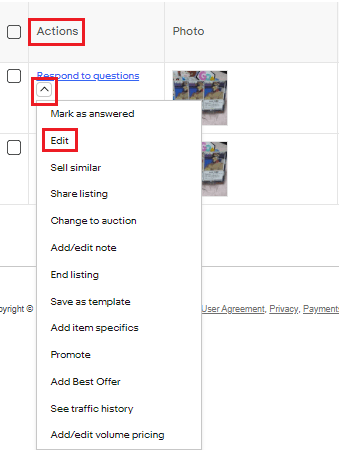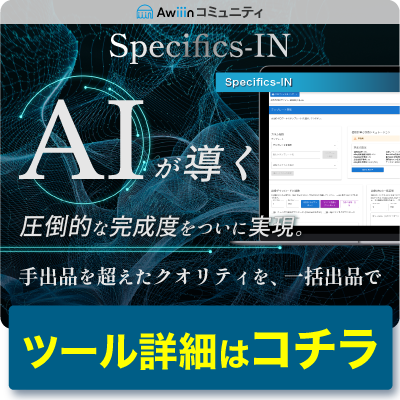【ebay輸出ツールEXPO】各商品ごとの編集
1.鉛筆マークをクリック

2.各項目を編集したら「保存」をクリック

【シンプルフォーム】
・英数字は半角をご入力ください。
・商品状態は1000が新品、3000が中古です。
・仕入れ元価格と販売価格は変更できません。
【画像加工】
×印で削除、ドラッグアンドドロップで画像の順番を変えられます。
【HTMLディスクリプション】
<設定手順>
1)「テンプレートリセット」をクリック
※ホームアイコンのデフォルトは編集できません。
2)「テンプレートブロック追加」でご自身で作成したHTMLディスクリプションを追加する
※HTMLディスクリプションは、
ツール左メニュー「設定・出品」の「編集」ページから作成してください。
3)ブロックをお好きな順番に並び替える
4)「テンプレート追加」ボタンをクリックして登録希望先の番号を選ぶ
★「英語商品詳細」の自動翻訳機能はツールにございません。
ご自身で翻訳いただくか、無料翻訳ツールのDeep Lをご利用ください。
【アイテムスペシフィックス】
空欄のまま保存すると、自動的にNAと入ります。
また、「シンプルフォーム」と異なるBrandが入っている場合、
「アイテムスペシフィックス」に入力されている内容が優先して反映されます。
3.画面右上の「編集保存」をクリック

下記画面にて直接編集することも可能です

※編集後は画面右上の「編集保存」をクリックしてください
オファーの設定について

例として100ドルの商品の上限値を20、下限値を50に設定しています。その場合、20%割引までの80ドル以上は許可して、50ドル以下は拒否します。
その間の79 ~ 51ドルになるオファーは、お客様ご自身でカウンターオファーを行っていただくという形になります
また下限設定はOFFにできまして、OFFにした場合は上限値以下のオファーはすべてお客様ご自身でカウンターオファーを行っていただくという形になります
【ebay輸出ツールEXPO】依頼ごとの編集
1.依頼ごとの商品を一括で編集したい場合は、下記の編集画面それぞれの項目の右横にあるボタンをクリックして編集設定してください。

【タイトル】
80文字以降一括削除/指定文字列削除/置換/追加の設定が可能です。80文字以降一括削除についてですが、eBay80文字仕様にあわせており、Shopee255文字仕様には対応しておりませんのでご了承ください。
【ブランド】
この画面で編集した内容が反映されるのはシンプルフォームです。シンプルフォームとアイテムスペシフィクスのブランドが異なる場合、アイテムスペシフィクスの内容が優先されてeBayに反映されるのですが、アイテムスペシフィクスのブランドは手作業でそれそれ修正いただく必要がございますのでご了承ください。
【商品詳細】
<設定手順>
1)「テンプレートリセット」をクリック
※ホームアイコンのデフォルトは編集できません
2)「テンプレートブロック追加」で
ご自身で作成したHTMLディスクリプションを追加する
※HTMLディスクリプションは
ツール左メニュー「設定・出品」の「編集」ページから作成してください
3)ブロックをお好きな順番に並び替える
4)「テンプレート追加」ボタンをクリックして登録希望先の番号を選ぶ
【画像12枚以降】
ebayの仕様では12枚までが画像掲載の最大値ですので、エラーが出ないように12枚以降の写真を削除する機能です。
【商品状態一括変更】
1000を選択すると新品、3000を選択すると中古として出品されます。
【価格】
(仕入れ × 掛け率) + 発送料) ÷ 1ドル円相場 ) ÷ ebay手数料(0.84) = ebay販売価格(ドル)
(ebay販売価格(ドル) – ebay手数料 – 発送料) × 1ドル円相場 = 利益(円)
eBay販売(ドル)価格に、eBay手数料16%が含まれております。計算する際は1.16で掛け算せずに0.84で割り算をして算出しております。カテゴリーによって手数料が異なるため、少し多めに手数料を含めるためです。
2.画面右上の「編集保存」をクリック

【ebay輸出ツールEXPO】一括編集
一括編集設定をご利用いただくには、オプションの「商品編集パッケージ 」or「出品フルパッケージ」のご契約が必要です。
1.登録先を選択して「設定編集」をクリック

2.デフォルト編集設定して「更新」をクリック

【商品説明編集】
<設定手順>
1)「テンプレート確認・選択」の「テンプレートリセット」をクリック
※ホームアイコンのデフォルトは編集できません。
2)「テンプレートブロック追加」で
ご自身で作成したHTMLディスクリプションを追加する
※HTMLディスクリプションは、
ツール左メニュー「設定・出品」の「編集」ページから作成してください。
3)ブロックをお好きな順番に並び替える
4)「テンプレート追加」ボタンをクリックして登録希望先の番号を選ぶ
3.「設定:適用」をクリック

4.画面右上の「編集保存」をクリック

【ebay輸出ツールEXPO】ebay内での出品中商品の編集
出品中商品の編集はeBayから行ってください。
1)My eBayからSellingを選択
2)推移したSeller HubページでListing を選択
3)ResultsのActionsでプルダウンメニューからEditをクリックして編集